Aujourd’hui, je vais vous parler de l’intégration d’un système de climatisation Airzone, une solution experte connue dans le monde entier, qui garantit non seulement un niveau de confort inégalé, mais aussi des performances et une efficience hors pair en matière de climatisation de l’habitation comme du tertiaire.
Il y a quelques mois, je vous expliquais sur le blog comment intégrer sous Jeedom des systèmes de climatisation pilotés par les passerelles HMS – Intesis.
L’intégration du système Airzone est désormais possible sous Jeedom, grâce à un plugin tiers développé en Espagne et disponible pour l’ensemble de la Communauté Jeedom.
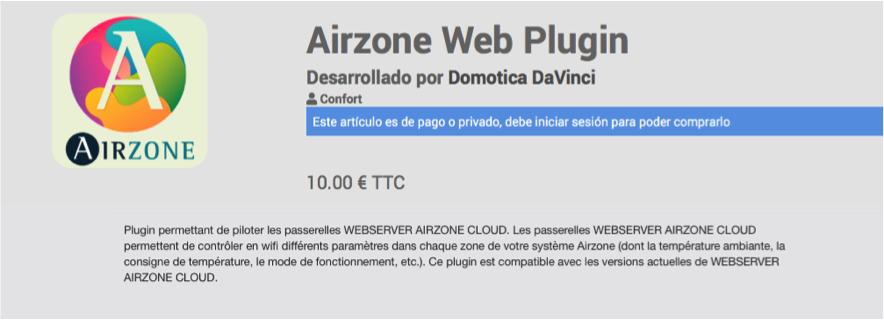
1- La société Airzone
Airzone est une société espagnole, et plus précisément andalouse, basée à Malaga, qui fait partie du groupe Altra.
Elle est spécialisée dans la recherche, le développement, la fabrication et la commercialisation de produits de qualité liés au confort et à la rationalisation de la consommation énergétique.
Les solutions Airzone sont disponibles à l’international, dans de très nombreux pays, et sont réputées pour leur qualité, leur design soigné et le niveau de confort et d’efficience élevé qu’elles permettent d’atteindre.
Lorsqu’on parle d’Airzone, on a tendance à penser immédiatement au pilotage des systèmes d’air conditionné au sens traditionnel du terme, et c’est bien le cas, mais pas seulement.
Airzone c’est, certes, un système qui permet de contrôler la climatisation dans un logement ou des bureaux via des grilles motorisées et des thermostats dans chaque zone, mais aussi une solution experte pour piloter, par exemple, les planchers chauffants – rafraîchissants.
Airzone est donc une solution incontournable, d’où l’intérêt de pouvoir l’intégrer dans un système de contrôle domotique tel que Jeedom.
2- Le plugin pour gérer son système de climatisation Airzone sur Jeedom
Comme je le disais au début de cet article, il s’agit d’un plugin tiers développé en Espagne, en collaboration avec l’équipe technique de la société Airzone.
Ce plugin permet d’intégrer dans Jeedom les systèmes Airzone équipés d’une passerelle Webserver Airzone Cloud (à ce jour, uniquement les Webserver Ethernet avec firmware 3.16 ou supérieur. Dans le courant de l’année 2020, Airzone va commercialiser de nouveaux Webserver wifi qui seront également supportés). Il s’agit toutefois d’une intégration en local et non pas via un serveur externe.
Le plugin est compatible avec Jeedom V3 et V4, et disponible au téléchargement sur le market Jeedom, au prix de 10 euros.
3- Installation et configuration du plugin sous Jeedom
Je ne vais pas parler ici de l’installation des systèmes de climatisation Airzone étant donné qu’il s’agit de solutions expertes qui sont mises en place par des installateurs agréés.
Je vais donc partir du principe que nous disposons d’une installation Airzone totalement opérationnelle, avec son Webserver Airzone Cloud lui aussi installé et opérationnel, car c’est via ce Webserver Airzone que Jeedom va pouvoir communiquer avec le système Airzone.
Un conseil cependant : il est nécessaire que le WebServer Airzone Cloud dispose d’une adresse IP fixe sur notre réseau local, sans quoi cette adresse pourrait changer, ce qui empêcherait Jeedom de communiquer avec le système.
Comme pour tout autre plugin Jeedom disponible sur le market, nous allons tout d’abord télécharger puis installer le plugin Airzone sur notre Jeedom (Gestion des plugins / Market).
Une fois installé, nous devons bien entendu activer le plugin :
Le plugin Airzone n’a ni dépendances, ni démon, donc rien à faire de ce côté-là. En revanche, il a une section de « Configuration », dans laquelle nous devons remplir deux cases, à savoir l’adresse IP de notre Webserver Airzone Cloud (je le disais auparavant, il faut une adresse IP fixe sur le réseau local pour ne pas avoir de souci à l’avenir), et le port (port part défaut à renseigner : 3000) :

Il ne nous reste plus qu’à sauvegarder avant de quitter la page de configuration.
4- Intégration de notre système Airzone sous Jeedom.
Une fois le plugin installé et configuré comme indiqué au point précédent, nous cliquons sur Plugins/Confort/Airzone :
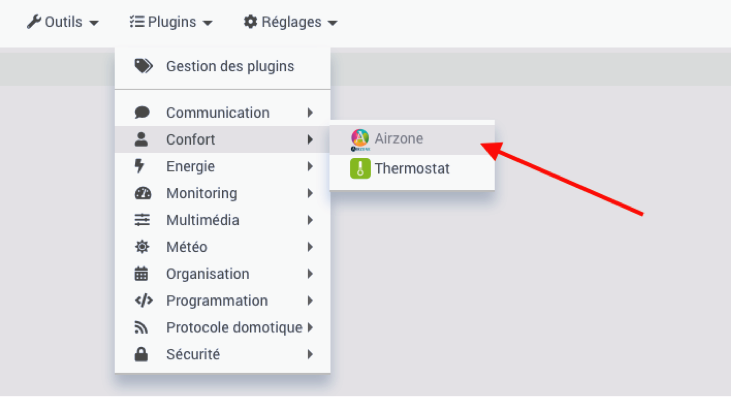
Puis sur le bouton « + » (Ajouter), afin de déclarer sous Jeedom l’une des zones existant dans notre système Airzone :

Nous devons alors saisir le nom de la nouvelle zone à déclarer. Ce nom sera éphémère car dès que le plugin aura pu échanger avec le Webserver Airzone, il utilisera le nom déclaré dans le système Airzone, et non pas celui que nous aurons saisi au préalable.

Si l’adresse IP saisie dans la page de configuration du plugin est la bonne, après avoir cliqué sur « OK » (quelques secondes plus tard, le temps pour le plugin d’échanger avec le Webserver Airzone), la page suivante s’affiche :

Ici nous devons sélectionner l’objet parent ainsi qu’une catégorie (facultatif) et cocher les cases « Activer » et « Visible ». Nous devons ensuite sélectionner dans le dépliant l’une des zones existant dans notre système Airzone.
Dès que nous sélectionnons la zone, le plugin remplit automatiquement les différents champs nécessaires pour piloter la zone sélectionnée. Il ne nous reste plus qu’à sauvegarder :
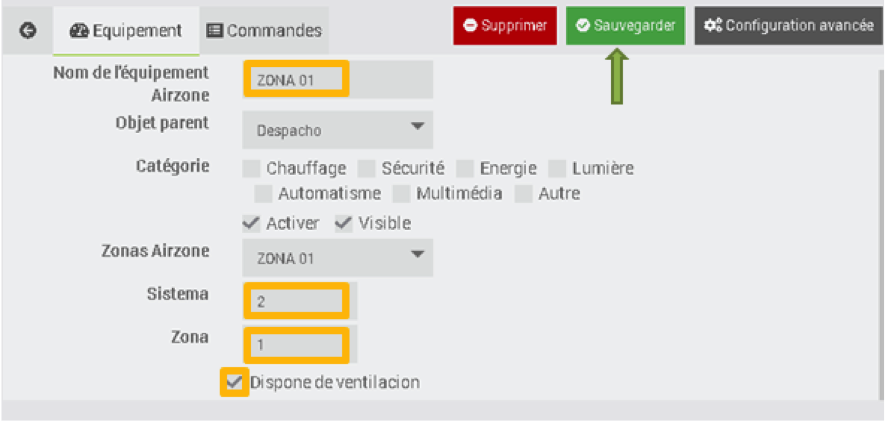
Inutile de préciser que nous procèderons de la même façon pour déclarer dans Jeedom les différentes zones existant dans notre système Airzone.
Pour chacune des zones déclarées dans Jeedom, nous disposons des commandes suivantes :
- Consigne de température (info)
- État : On/Off (info)
- Niveaux de chaud (info)
- Niveaux de froid (info)
- Modes (info)
- Température ambiante (info)
- Ventilateur (s’il y en a un)
- Consigne de température (action)
- État : On/Off (action)
- Niveaux de chaud (action)
- Niveaux de froid (action)
- Modes (action)
- Ventilateur (s’il y en a un)
Les commandes de type « info » sont mises à jour à intervalles réguliers :
- Température : toutes les 5 minutes
- Autres valeurs : toutes les 15 minutes
5- Le widget Airzone.
Le widget que l’on obtient sur le dashboard varie légèrement de la version 3 à la version 4 de Jeedom. Dans un cas comme dans l’autre, il peut être personnalisé sans problème.
Voici un exemple du widget Airzone sous Jeedom V4 :
6- Mises à jour à venir pour ce plugin du système de climatisation Airzone
Plusieurs mises à jour du plugin sont d’ores et déjà prévues, en coordination avec Airzone, notamment pour adapter le comportement du plugin aux limitations imposées par le système Airzone, et pour traduire le nom des commandes (actuellement en espagnol).
Conclusions
Avec ce nouveau plugin Airzone, Jeedom fait un pas de plus pour sur le chemin de l’intégration des solutions de climatisation les plus importantes du marché.
C’est un atout plus l’utilisateur final bien-sûr, mais aussi pour les professionnels qui choisissent Jeedom comme solution domotique, lesquels ont désormais une corde de plus à leur arc en tant qu’intégrateurs.
Félicitations à Philippe, de pr-domotica.es, pour cet article !










